电脑系统能装在u盘上吗
- 分类:U盘教程 回答于: 2021年03月09日 08:39:00
电脑系统能装在u盘上吗?答案是可以的。电脑系统是可以装在u盘里,随插随用的。这对于需要经常外出出差的,但是又习惯使用一种操作系统的人来说是非常友好的。下面小编就教下大家电脑系统装到u盘的方法。
更多U盘教程,尽在小白系统官网。
借助微软的官方WTG工具或第三方工具,使用原版系统镜像,就可以制作windows to go系统U盘。安装的要求:
1、电脑需是windows8/8.1的企业版和win10专业版、教育版和企业版。
2、另外U盘需要具有usb2.0或3.0接口,容量必须大于等于32G。

具体的步骤如下:
1、首先下载安装WinToGo。按这个软件非常简单只需要一直点下一步就好了。
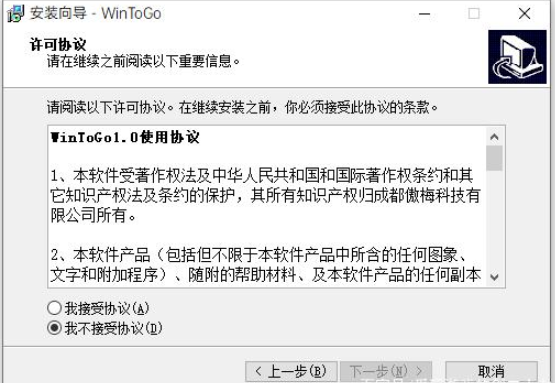
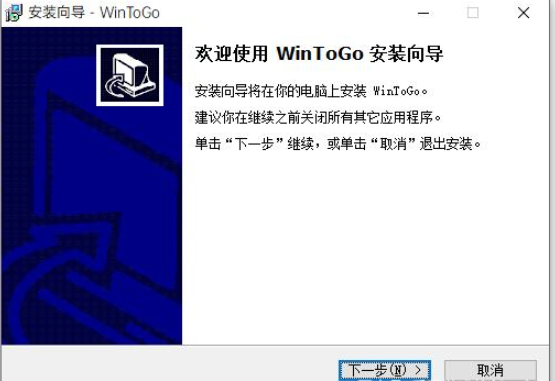
2、安装完成后,选择第二个。
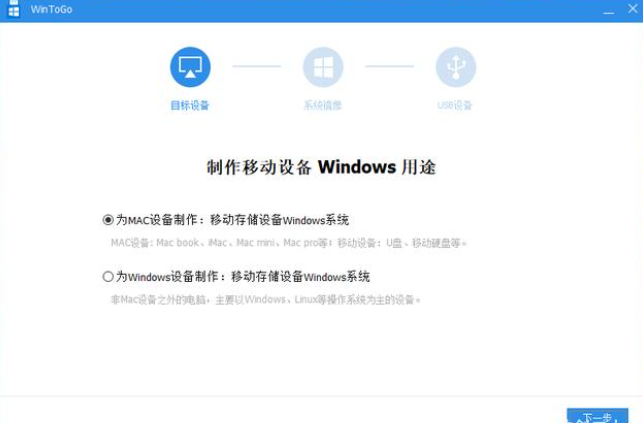
3、选择镜像文件安装。(根据自己的情况选择,有的话就选自己的镜像,没有的话就去下载win10镜像哦)
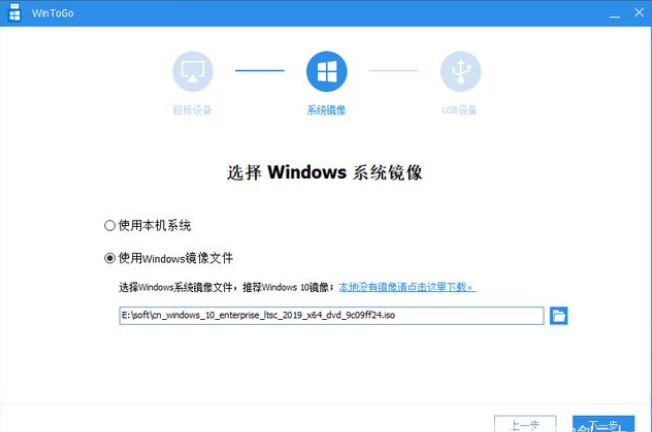
4、点击下一步 然后就是等待几分钟,这个时间根据你的电脑配置以及U盘的性能决定的。
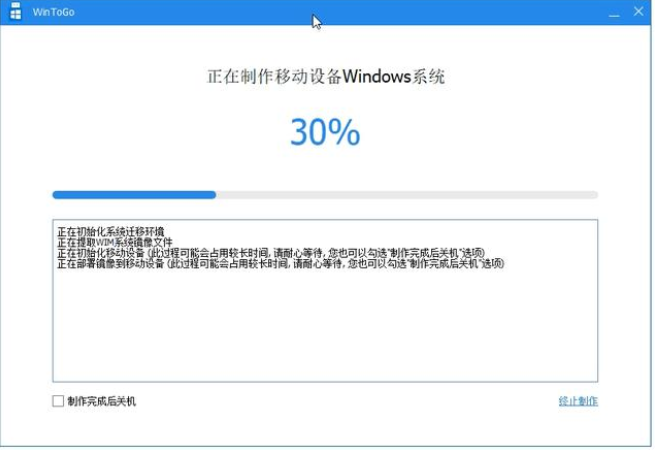
5、等待几分钟后就完成了。
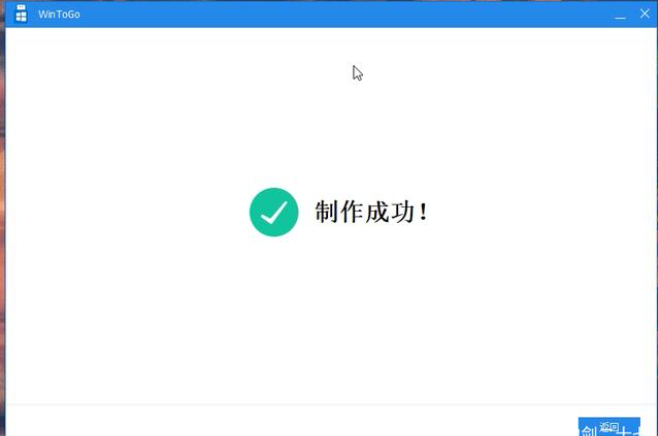
6、完成以后。我们来测试下这个U盘系统。
重启电脑 进入BIOS设置成U盘启动,大部分都是按del键进入BIOS,具体看你的主板型号。

7、进去后就跟我们平时安装系统差不多了。
以上便是电脑系统装到u盘的方法,操作也是比较简单的,有需要的网友可以按照教程进行操作哦。
 有用
26
有用
26


 小白系统
小白系统


 1000
1000 1000
1000 1000
1000 1000
1000 1000
1000 1000
1000 1000
1000 1000
1000 1000
1000 1000
1000猜您喜欢
- 小编教你如何在bios设置uefi2019/05/30
- 用u盘怎么装系统教程2022/09/26
- u盘怎么格式化2022/05/04
- usb摄像头不能用?小编教你不用u盘也可..2017/11/14
- pe启动盘_小编教你怎么制作PE启动盘..2018/04/04
- bios,小编教你三星电脑bios怎么设置u..2018/06/27
相关推荐
- 怎么用u盘安装系统教程2022/09/25
- u盘重装系统步骤win102022/09/08
- 系统u盘制作教程2021/08/28
- u盘启动盘制作工具哪个好用..2022/02/05
- 小编教你如何制作u盘启动盘..2018/10/29
- U盘安装原版win7系统教程2023/03/06

















